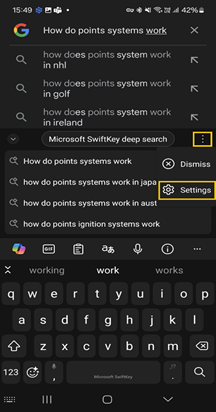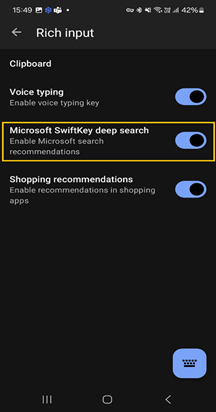1. Qu’est-ce que la recherche approfondie Microsoft SwiftKey ?
La recherche approfondie Microsoft SwiftKey vous offre un moyen puissant de rechercher lorsque vous êtes dans les moteurs de recherche les plus populaires. La recherche approfondie utilise GPT-4 pour fournir de meilleurs résultats de recherche triés par catégorie.
En savoir plus sur la recherche approfondie ici Présentation de la recherche approfondie | Recherche Quality Insights (bing.com).
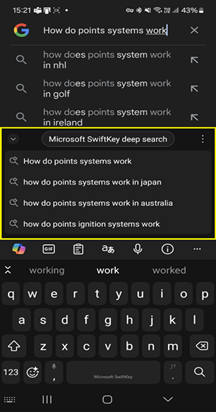
2. Comment fonctionne-t-il ?
Lorsque vous êtes dans votre moteur de recherche, la recherche approfondie Microsoft SwiftKey s’affiche automatiquement.
Vous pouvez appuyer sur l’une des suggestions ou sur l’en-tête de la fonctionnalité pour ouvrir Bing avec une recherche approfondie dans votre navigateur par défaut.
Pour démarrer une recherche approfondie, vous devez appuyer sur le bouton recherche approfondie.
La recherche approfondie peut prendre jusqu’à 30 secondes. Cela peut sembler long par rapport à la recherche normale, mais cela peut valoir la peine d’attendre des réponses plus spécifiques ou complètes. Vous verrez différentes catégories de recherches. Appuyez sur la plus pertinente pour voir les résultats.
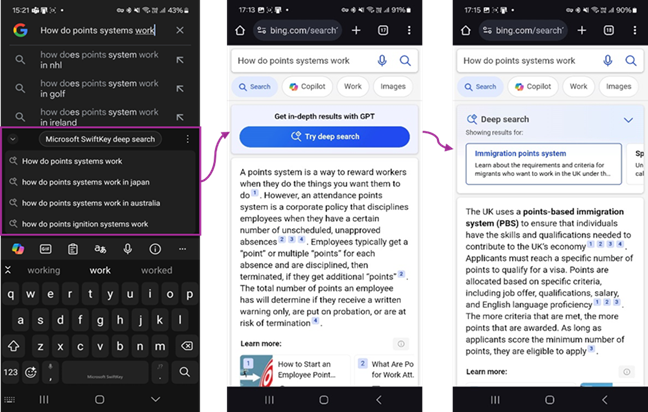
3. Comment puis-je l’ignorer ?
Vous pouvez réduire la fonctionnalité en appuyant sur le bouton flèche vers le bas. La fonctionnalité reste fermée jusqu’à ce que vous la développiez à nouveau.
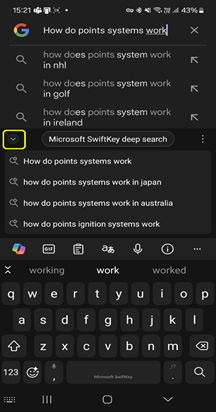
Vous pouvez ignorer la fonctionnalité pour cette session en appuyant sur le bouton de menu 
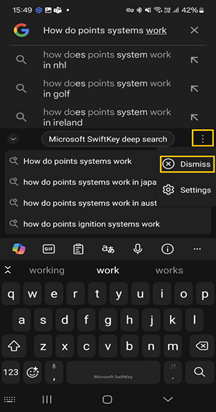
4. Comment puis-je le désactiver définitivement ?
Vous pouvez désactiver définitivement la fonctionnalité en accédant au bouton de menu